Whatsapp - это одно из самых популярных приложений для обмена сообщениями и звонков. Добавление своего номера в Whatsapp - это простая и быстрая процедура, которая позволяет вам вступить в контакт с друзьями, семьей и коллегами. В этой статье мы расскажем вам, как добавить свой номер в Whatsapp и начать использовать все его возможности.
Первым шагом является загрузка и установка приложения Whatsapp на ваш телефон. Это можно сделать через официальный магазин приложений на вашем устройстве (Google Play для Android или App Store для iPhone). После установки приложения, запустите его и пройдите процесс регистрации.
При первом запуске Whatsapp, вам будет предложено ввести ваш номер телефона. Убедитесь, что вводите правильный номер соответствующий вашему устройству. Whatsapp будет отправлять вам SMS-сообщение с кодом активации. Введите этот код в приложение, чтобы подтвердить ваш номер. Если у вас проблемы с получением SMS, вы можете выбрать вариант "Позвонить мне" для получения кода через голосовое сообщение.
Как добавить номер в Whatsapp свой?
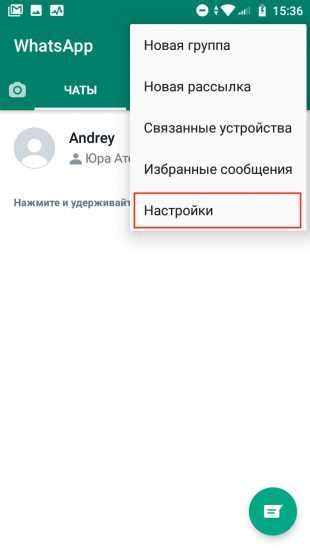
Шаг 1: Скачайте и установите приложение
Перейдите в App Store (для устройств iOS) или Google Play Store (для устройств на базе Android) и найдите приложение WhatsApp. Нажмите на кнопку "Скачать" или "Установить", чтобы начать загрузку и установку приложения.
Шаг 2: Откройте приложение
Как только приложение будет установлено, найдите его на своем устройстве и откройте. На экране появится приветственная страница.
Шаг 3: Принимайте условия использования
Прокрутите и ознакомьтесь с условиями использования приложения WhatsApp. Если вы согласны с условиями, нажмите на кнопку "Соглашаюсь и продолжить".
Шаг 4: Введите свой номер телефона
На следующей странице вам будет предложено ввести свой номер телефона. Убедитесь, что вы выбрали правильный код страны и введите свой номер.
Шаг 5: Подтвердите номер телефона
После ввода номера телефона, WhatsApp попросит вас подтвердить корректность введенных данных. Нажмите на кнопку "Далее" и WhatsApp отправит вам SMS с шестизначным кодом подтверждения.
Шаг 6: Введите код подтверждения
Введите полученный код подтверждения в соответствующее поле в приложении WhatsApp. Если SMS не пришло, вы также можете выбрать возможность принять звонок с автоматическим сообщением голосового кода.
Шаг 7: Начните использовать WhatsApp
Поздравляем! Вы добавили свой номер телефона в WhatsApp. Теперь вы можете начать общаться с друзьями и близкими, отправлять сообщения и звонить через приложение WhatsApp.
Примечание: Не забудьте связать свой аккаунт WhatsApp с вашим профилем, чтобы иметь доступ к контактам и сохраненным сообщениям.
Инструкция для начинающих

Если вы только начинаете пользоваться WhatsApp и хотите добавить свой номер телефона в приложение, следуйте этой простой инструкции:
- Скачайте и установите приложение WhatsApp на свой смартфон.
- Откройте приложение и на первом экране нажмите на "СОГЛАСЕН" для принятия пользовательского соглашения.
- Выберите свою страну из выпадающего списка и введите свой номер телефона.
- Нажмите на кнопку "ДАЛЕЕ".
- Вам будет предложено подтвердить свой номер телефона. Вы можете выбрать один из двух способов: получение СМС с кодом подтверждения или звонок с автоматическим голосовым сообщением.
- Выберите удобный для вас способ и выполните соответствующие действия.
- Введите полученный код подтверждения в соответствующее поле в приложении WhatsApp.
- Нажмите на кнопку "ПОДТВЕРДИТЬ" или аналогичную кнопку.
- Вам будет предложено создать свой профиль WhatsApp. Вы можете добавить свое имя и фотографию. Но это необязательно, вы можете пропустить этот шаг.
- Готово! Теперь вы можете пользоваться WhatsApp со своим номером телефона.
Следуя этой инструкции, вы сможете быстро и легко добавить свой номер телефона в приложение WhatsApp. Удачного использования!
Шаг 1. Установите приложение Whatsapp
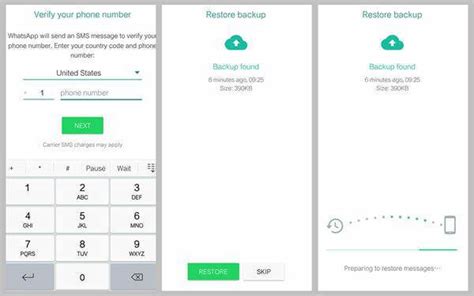
- Откройте App Store или Google Play на вашем устройстве.
- Для удобства поиска введите в поисковой строке "Whatsapp".
- Найдите официальное приложение Whatsapp и нажмите на кнопку "Установить".
- Дождитесь окончания загрузки и установки приложения на вашем устройстве.
Примечание: Убедитесь, что у вас достаточно места на устройстве и активное интернет-соединение для успешной установки приложения.
Шаг 2. Зарегистрируйтесь в приложении
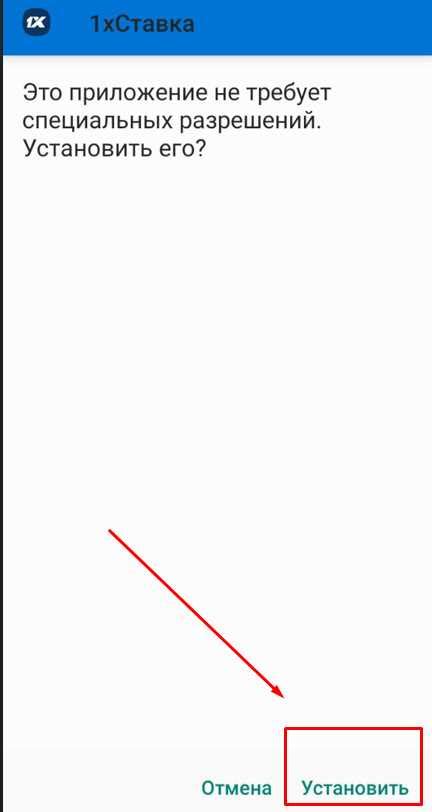
Чтобы начать использовать Whatsapp, вам потребуется зарегистрироваться в приложении. Следуйте инструкциям ниже, чтобы создать свой аккаунт:
| Шаг 1: | Скачайте Whatsapp из официального магазина приложений на вашем устройстве (App Store для iPhone или Google Play для Android). |
| Шаг 2: | Откройте приложение Whatsapp на вашем устройстве. |
| Шаг 3: | Нажмите кнопку "Согласен" или "Продолжить", чтобы подтвердить согласие с условиями использования Whatsapp. |
| Шаг 4: | Вам будет предложено ввести свой номер телефона. Убедитесь, что вводите правильный номер, так как на него будет направлена SMS-проверка. |
| Шаг 5: | После ввода номера телефона, нажмите кнопку "Далее" или "Продолжить". На указанный номер придет SMS с шестизначным кодом подтверждения. |
| Шаг 6: | Введите полученный код подтверждения в соответствующее поле в приложении Whatsapp. |
| Шаг 7: | Поздравляю! Вы успешно зарегистрировались в Whatsapp. Теперь вы можете добавить свое имя и фотографию профиля, чтобы другие пользователи смогли вас легко идентифицировать. |
После завершения регистрации вы будете перенаправлены на вашу главную страницу Whatsapp, где вы сможете начать обмениваться сообщениями с вашими друзьями, семьей и коллегами.
Шаг 3. Подключите свой номер телефона
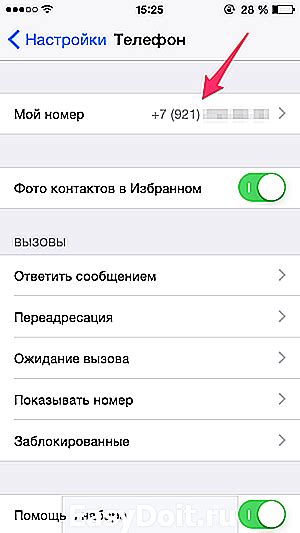
После установки WhatsApp на свой устройство, откройте приложение и нажмите на значок с индикатором настройки в правом верхнем углу экрана.
- В выпадающем меню, выберите "Настройки".
- Нажмите на "Аккаунт".
- Выберите "Сменить номер".
- Нажмите на "Далее" для подтверждения вашего нового номера.
- Введите ваш новый номер телефона в поле "Ваш новый номер".
- Нажмите на "Готово" для подтверждения.
После этого, WhatsApp отправит SMS-сообщение с кодом на ваш новый номер телефона. Введите полученный код подтверждения в приложении и нажмите на "Готово".
Теперь ваш номер телефона полностью подключен к WhatsApp, и вы можете использовать приложение для общения с друзьями и близкими.
Шаг 4. Проверьте свой номер телефона

Чтобы подтвердить, что вы являетесь владельцем номера телефона, вам нужно проверить его в WhatsApp. Этот шаг обеспечивает безопасность вашего аккаунта и предотвращает использование чужих номеров телефона.
1. На экране с кодом подтверждения, который вы видите, когда запускаете WhatsApp впервые, вы должны убедиться, что ваш номер правильно отображается. Если номер корректен, нажмите кнопку "Продолжить".
2. Вам будет предложено подтвердить ваш номер, нажав на кнопку "OK" в появившемся окне. WhatsApp отправит вам автоматическое SMS-сообщение с шестизначным кодом подтверждения.
3. Если ваш номер телефона имеет возможность автоматической подтверждения, вы получите SMS-сообщение с кодом автоматически. В противном случае вы должны ввести код вручную.
4. Введите полученный код в поле ввода на экране подтверждения и нажмите кнопку "Продолжить". Если код введен правильно, ваш номер будет успешно подтвержден, и вы будете перенаправлены на страницу создания профиля WhatsApp.
5. Введите ваше имя и добавьте фотографию профиля по вашему желанию. Эти данные будут видны другим пользователям WhatsApp.
6. Поздравляю, вы успешно добавили свой номер в WhatsApp! Теперь вы можете начать общаться со своими контактами, отправлять сообщения и совершать звонки через приложение WhatsApp.
Шаг 5. Настройте профиль и добавьте контакты
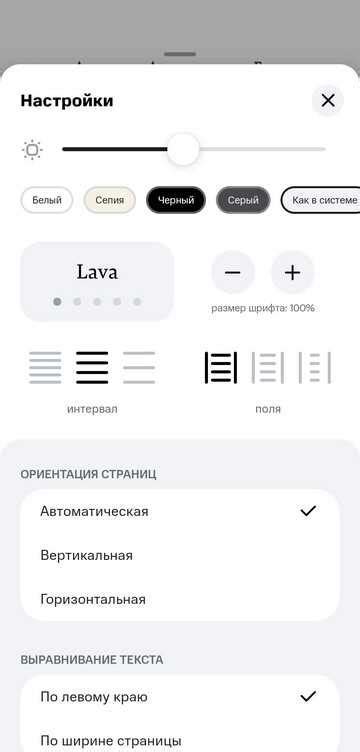
После успешной регистрации и авторизации в WhatsApp, вам необходимо настроить свой профиль, чтобы люди смогли найти вас и добавить в свои контакты. Для этого выполните следующие шаги:
| 1. Нажмите на иконку меню, расположенную в верхнем правом углу экрана. |
| 2. В открывшемся меню выберите пункт "Настройки". |
| 3. В разделе "Профиль" введите ваше имя и фотографию, если хотите, чтобы другие люди видели эту информацию. |
| 4. Нажмите на кнопку "Сохранить", чтобы применить внесенные изменения. |
| 5. Теперь вы можете начать добавлять контакты в WhatsApp. Для этого вы можете воспользоваться несколькими способами: |
| - Нажать на иконку "Сообщения" внизу экрана, затем на иконку "Новый чат" и выбрать контакт из списка ваших контактов в телефоне. |
| - Попросить кого-то отправить вам сообщение в WhatsApp, после чего контакт автоматически добавится в ваш список контактов. |
| - Перейти в раздел "Контакты" и нажать на кнопку "Добавить контакт", введите номер телефона и нажмите на кнопку "Добавить". |
Теперь вы научились настраивать профиль и добавлять контакты в WhatsApp. Приятного общения!